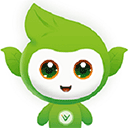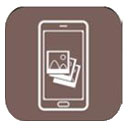Win7网络连接问题解决方法
2025-01-07 09:33:48来源:togamehub编辑:lyh
在使用windows 7操作系统时,用户可能会遇到网络连接不可用的问题。这一状况可能由多种因素引起,包括物理连接问题、网络配置错误、驱动程序故障等。为了帮助用户迅速解决这一问题,以下将详细介绍几种常见的解决方法。
首先,用户需要检查物理连接。请确保计算机已正确连接到网络。如果使用有线连接,请检查网线是否插好,并确保网线没有损坏。如果使用的是无线网络,请检查无线网卡是否已启用,并确保计算机已连接到正确的无线路由器或wi-fi网络。此外,如果使用的是笔记本电脑,还需要检查键盘上的wi-fi开关是否已打开。
接下来,用户可以检查网络状态。点击屏幕右下角的网络连接图标,查看网络状态是否正常。如果显示已连接但无法访问互联网,请尝试重新连接网络或重启路由器。此外,用户还可以通过右击本地网络,选择“属性”,在“internet协议版本4(tcp/ipv4)”属性中,确保已勾选“自动获取ip地址”和“自动获取dns服务器地址”。
windows 7系统自带的网络诊断工具也是一个有效的解决途径。用户可以打开“控制面板”,选择“网络和internet”,然后点击“网络和共享中心”。在左侧菜单中选择“解决网络问题”,系统会自动进行诊断并尝试修复问题。这一工具可以帮助用户快速找到并解决常见的网络连接问题。
如果上述方法未能解决问题,用户还可以检查网络适配器设置。打开“控制面板”,选择“网络和internet”,然后点击“查看网络状态和任务”。在左侧的菜单中选择“适配器设置”,检查适配器是否正常工作。如果适配器出现黄色警告图标,表示存在问题。此时,用户可以尝试更新驱动程序或禁用后重新启用网络适配器。
ip地址冲突和dns解析问题也是导致网络连接不可用的常见原因。用户可以尝试更改dns服务器地址为公共dns服务器(如8.8.8.8或google的dns服务器),并重新启动计算机。此外,用户还需要确保自己的ip地址设置正确,避免与其他设备产生冲突。
如果问题依然存在,用户可以考虑检查路由器的设置。确保路由器已正确配置并启用了dhcp服务。此外,用户还可以尝试重启路由器或adsl modem,以排除设备故障的可能性。
驱动程序问题同样可能导致网络连接不可用。用户需要检查网络适配器驱动程序是否已安装并且是最新的。如果发现驱动程序不正确或已损坏,用户需要重新安装或更新驱动程序。
如果以上所有方法都未能解决问题,用户可以考虑使用系统还原功能将系统恢复到正常状态,或者考虑重装windows 7系统。在尝试这些操作之前,请确保已备份重要的数据和文件。
如果用户在尝试以上所有方法后仍然无法解决问题,建议寻求专业人士的帮助。可以联系计算机维修服务中心或在线技术支持团队,让他们帮助用户诊断和解决问题。
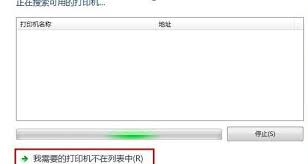
总之,win7连接不可用的问题可能由多种因素引起,但用户可以通过检查物理连接、网络状态、网络适配器设置、ip地址和dns配置、路由器设置以及驱动程序等方面,逐步排查并解决问题。希望以上方法能帮助用户迅速恢复网络连接,享受便捷的网络生活。